怎样在word中给图片添加蓝色椭圆边框
1、打开word,进入其主界面中;
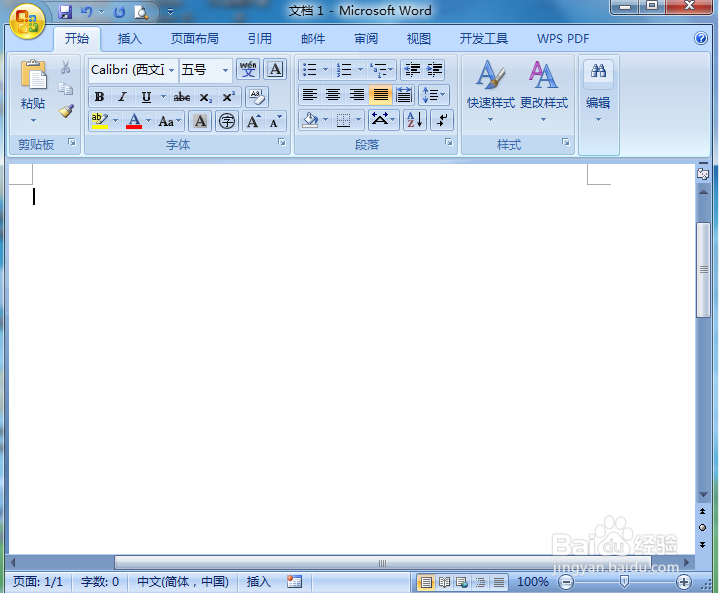
2、点击插入菜单,在工具栏中点击图片工具;
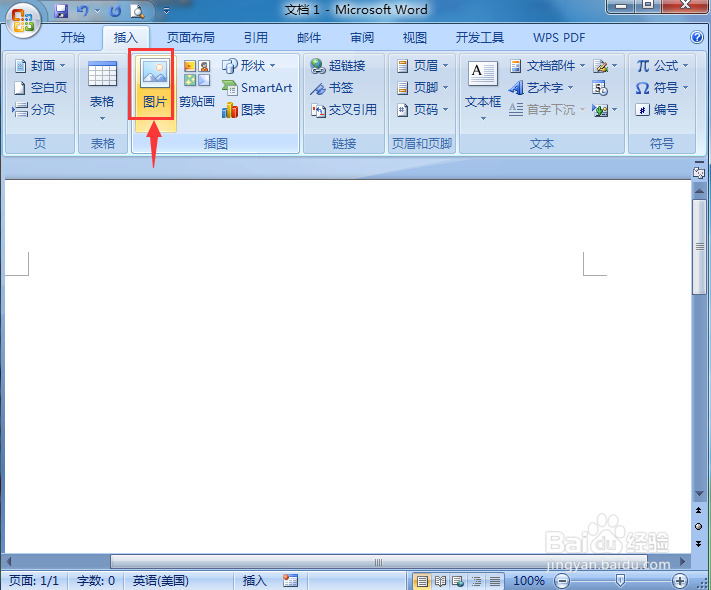
3、找到并选中需要处理的图片,按插入;
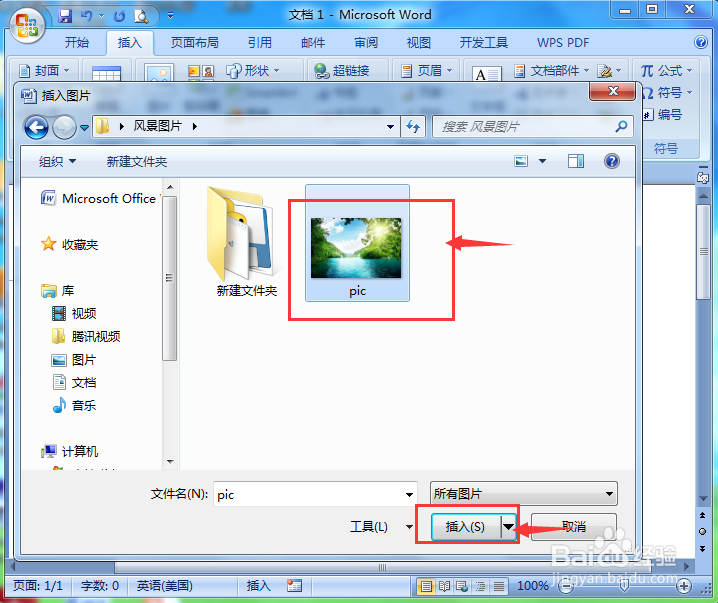
4、将图片插入到word中;

5、点击格式,选择图片形状,在基本形状中点击椭圆;
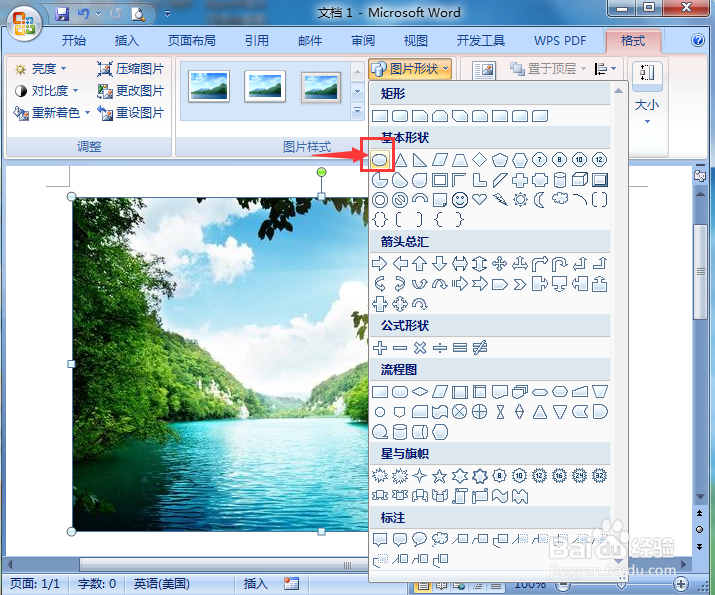
6、点击图片边框,选择蓝色;

7、点击粗细,选择4.5磅,设置好边框的粗细;

8、我们就给图片添加上了蓝色椭圆边框。
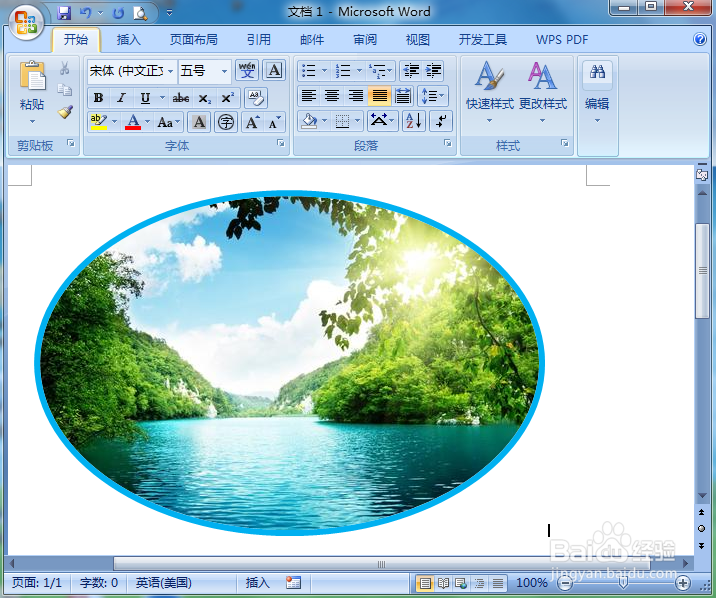
1、打开word2007,插入一张图片;
2、点击格式,选择图片形状中的椭圆;
3、点击图片边框,设置好边框的颜色、粗细;
4、我们就给图片添加上了蓝色椭圆边框。
声明:本网站引用、摘录或转载内容仅供网站访问者交流或参考,不代表本站立场,如存在版权或非法内容,请联系站长删除,联系邮箱:site.kefu@qq.com。
阅读量:177
阅读量:104
阅读量:85
阅读量:59
阅读量:91